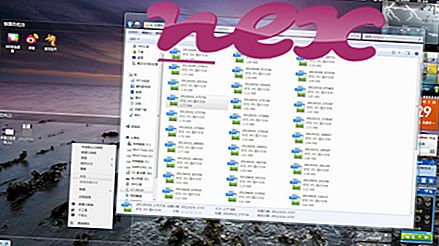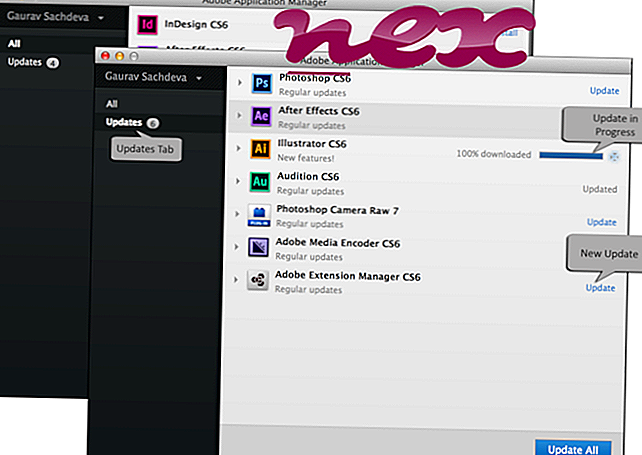Die Original SetupAfterRebootService.exe Datei gehört zur Realtek High Definition Audio Driver Software von Realtek .
Der Realtek HD Audio-Treiber ist eine Schnittstelle zwischen dem Windows-Betriebssystem und der Realtek HD Audio-Karte. SetupAfterRebootService.exe führt einen Prozess aus, der dem Realtek HD Audio Driver zugeordnet ist. Dies ist kein wesentlicher Windows-Prozess und kann deaktiviert werden, wenn bekanntermaßen Probleme auftreten. Der Realtek HD Audio Driver ist eine Softwareschnittstelle für Realtek HD Audio, einen Audio-Chipsatz, der von Intel entwickelte Audio-Codecs und -Standards verwendet. Realtek HD Audio ist ein Nachfolger des PC-Audiostandards AC'97. Es wurde als "Azalia" während der Entwicklungszeit bekannt. Die meisten Intel-Motherboards enthalten Soundchips von Realtek.Realtek ist ein taiwanesisches Halbleiterunternehmen, das 1987 gegründet wurde. Realtek beschäftigt über 2.000 Mitarbeiter, von denen die meisten in Forschung und Entwicklung tätig sind. Das Unternehmen fertigt und vertreibt weltweit eine Vielzahl von Produkten auf Basis von integrierten Schaltkreisen. Die Produkte umfassen im Großen und Ganzen Kommunikationsnetze, Computerperipheriegeräte und Multimedia. Realtek hat seinen Hauptsitz derzeit im Hsinchu Science Park in Hsinchu, Taiwan.
Die .exe-Erweiterung eines Dateinamens gibt eine exe-schneidbare Datei an. Ausführbare Dateien können in einigen Fällen Ihren Computer beschädigen. Lesen Sie daher weiter unten, um selbst zu entscheiden, ob es sich bei SetupAfterRebootService.exe auf Ihrem Computer um einen Trojaner handelt, den Sie entfernen sollten, oder ob es sich um eine Datei handelt, die zum Windows-Betriebssystem oder einer vertrauenswürdigen Anwendung gehört.

Der Prozess SetupAfterRebootService gehört zur Software SetupAfterRebootService oder SetupARService der Firma Realtek Semiconductor (www.realtek.com.tw).
Charakteristik : SetupAfterRebootService.exe gehört nicht zum Windows Betriebssystem und macht eher wenig Probleme. SetupAfterRebootService.exe befindet sich in einem Unterordner von "C: \ Programme (x86)" oder manchmal im Ordner C: \ Windows - häufig C: \ Programme (x86) \ Realtek \ Audio \ . Bekannte Dateigrößen unter Windows 10/8/7 / XP sind 10752 Bytes (65% aller Vorkommen) oder 24576 Bytes. Es ist der SetupARService-Dienst.
Das Programm hat kein sichtbares Fenster. Die Datei SetupAfterRebootService.exe ist keine Windows System Datei. Es gibt keine Beschreibung des Programms. SetupAfterRebootService.exe scheint eine komprimierte Datei zu sein. Daher ist die technische Sicherheitsbewertung zu 40% gefährlich .
Insbesondere, wenn sich die Datei in C: \ Windows oder im C: \ Windows \ System32 Ordner befindet. Bitte kontrollieren Sie deshalb, ob es sich bei dem Prozess SetupAfterRebootService.exe auf Ihrem PC um einen Schädling handelt. Wir empfehlen den Security Task Manager, um die Sicherheit Ihres Computers zu überprüfen. Dies war einer der Top Download Picks von The Washington Post und PC World .
Ein aufgeräumter Computer ist die beste Voraussetzung, um SetupAfterRebootService Probleme zu vermeiden. Dies bedeutet, dass Sie nach Malware suchen, Ihre Festplatte mit 1 CleanMgr und 2 SFC / SCANNOW bereinigen, 3 nicht mehr benötigte Programme deinstallieren, nach Autostart-Programmen suchen (mit 4 msconfig) und Windows 5 Automatic Update aktivieren. Denken Sie immer daran, regelmäßige Sicherungen durchzuführen oder zumindest Wiederherstellungspunkte festzulegen.
Wenn Sie auf ein tatsächliches Problem stoßen, versuchen Sie, das letzte, was Sie getan haben, oder das letzte, was Sie installiert haben, bevor das Problem zum ersten Mal aufgetreten ist, abzurufen. Verwenden Sie den Befehl 6 resmon, um die Prozesse zu identifizieren, die Ihr Problem verursachen. Selbst bei schwerwiegenden Problemen ist es besser, anstatt Windows neu zu installieren, die Installation zu reparieren oder bei Windows 8 und höheren Versionen den Befehl 7 DISM.exe / Online / Cleanup-image / Restorehealth auszuführen. Auf diese Weise können Sie das Betriebssystem reparieren, ohne Daten zu verlieren.
Die folgenden Programme haben sich als hilfreich erwiesen, um Sie bei der Analyse des Prozesses SetupAfterRebootService.exe auf Ihrem Computer zu unterstützen: Ein Sicherheitsaufgaben-Manager zeigt alle ausgeführten Windows-Aufgaben an, einschließlich eingebetteter versteckter Prozesse wie Tastatur- und Browserüberwachung oder Autostart-Einträge. Eine eindeutige Sicherheitsrisikoeinstufung gibt an, mit welcher Wahrscheinlichkeit es sich bei dem Prozess um potenzielle Spyware, Malware oder einen Trojaner handelt. B Malwarebytes Anti-Malware erkennt und entfernt schlafende Spyware, Adware, Trojaner, Keylogger, Malware und Tracker von Ihrer Festplatte.
Verwandte Datei:
wirelesskb850notificationservice.exe adblockplus.dll adeck.exe SetupAfterRebootService.exe sbamtray.exe makecab.exe tbmyas.dll workspaceupdate.exe sentinel.sys little transparency.exe bshelpcs.exe